どうもどうも! EIEIです!
今回は、「optifine」というmodの入れ方を紹介したいと思います!
マイクラを軽量化したり、景色をきれいにしたりすることができるmodですね~

「影mod」という名称でも知られるmodですね!
modの入れ方は結構大変なイメージがありますが、実際はそこまで大変ではありません♪
分かりやすく解説しますので、ぜひmodを入れる時の参考に!

影modを入れて、きれいな景色のマイクラを楽しんじゃおう!
本日もLet‘sマイクラ!
※この記事では、Java版のマイクラに「optifine」を導入する手順などを解説しています。
modを入れる前に…
「早く影modの入れ方を知りたい!」という方は、「影modの導入手順!」まで飛ばしてください。

modとは何かとか、影modを入れると何ができるのかなどを、まずは紹介しますね~
そもそも、modとは?
modとは、簡単に言うと「マイクラに入れることができる、改造プログラム」ですかね。
「改造プログラム」と言っても、有名なmodはもちろん安全ですので、ご安心を!

マイクラに新しい要素などを入れたりする、プログラムですね!
例えば、modでできることには以下のようなものがあります。
- 新しいアイテムや、新しい敵、新しいバイオームなどを追加する
- 画面に常に地図を表示したり、ブロックを一気に壊したりと、新機能を追加する
- ゲームを軽くしたりなど、快適にプレイできるよう設定を変更する

modは、楽しくて便利な物なんですね~
modを入れていない状態のゲームを「バニラ」というのですが、
もともと自由度の高いバニラより、さらに高い自由度とカスタマイズ性を持たせることができるんですね!

じゃあ、影modを入れると何ができるんだろう?
optifineを入れると何ができる?
影modとよく呼ばれる、「optifine」というmodを入れると、次のようなことができます!
- マイクラを軽量化するための設定をできるようになる
- 「シェーダー」と呼ばれる、影をつけるためのものを読み込めるようになる

この2つができるようになります!
optifineって、結構「影をつけるmodでしょ~」と思われがちですが、
実は元々、マイクラを軽量化するためのmodなんです(笑)

下の画像のように、軽量化するための設定を増やしてくれるmodです!
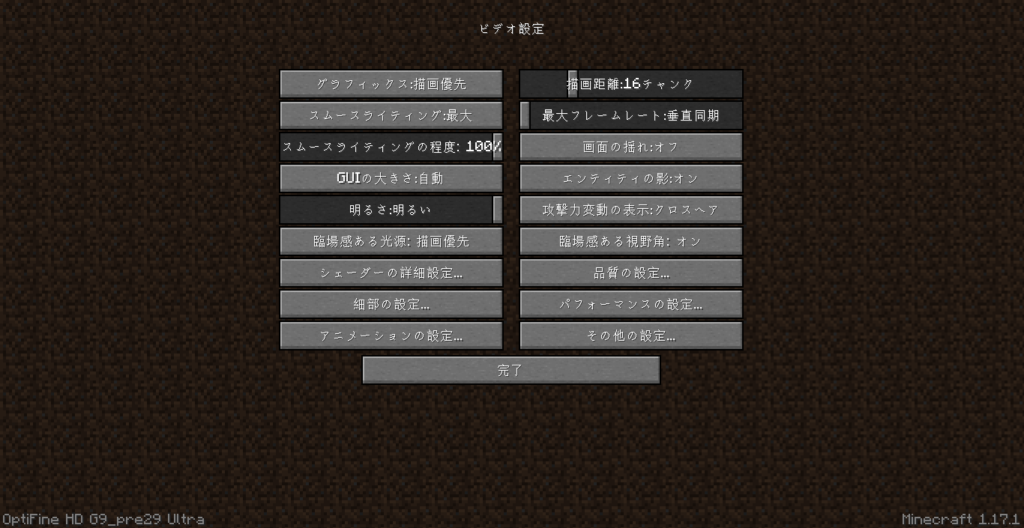
そして、「シェーダー」と呼ばれる、影をつけたりするためのプログラムを読む機能を持っているため、
「optifineを入れる」→「さらにシェーダーを入れる」という手順を踏めば、
グラフィックに影をつけることができるようになります♪

シェーダーの入れ方も、この記事でしっかり解説していますよ!
グラフィックに影をつけると、下の画像のような景色を作り出せます! かっこいい。
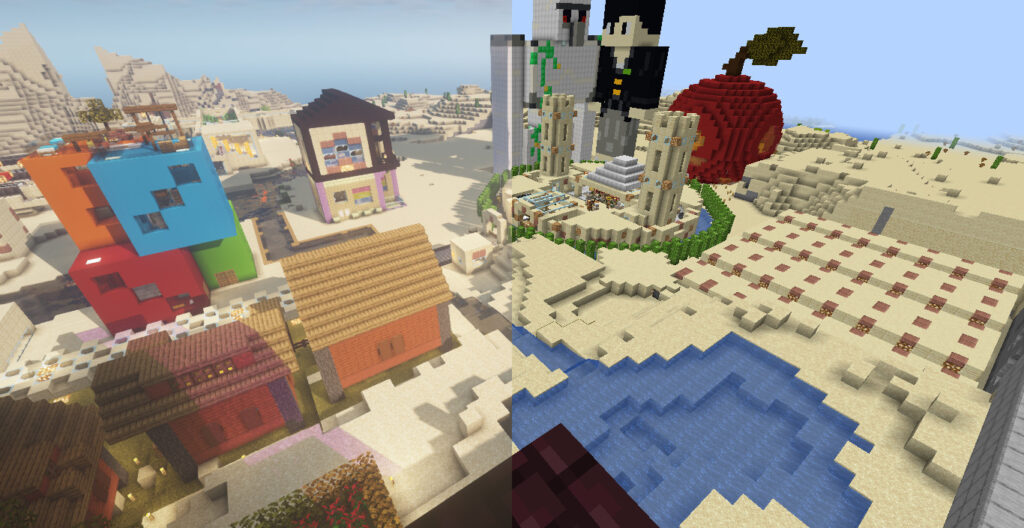
また、modの中にはバニラのゲームバランスを壊してくるものもありますが、
optifineはアイテムなどは追加しないので、ゲームバランスはそのままです♪

バニラの雰囲気を大切にする人にも優しいですね!
optifineを入れるのに必要な物って?
optifineを入れるのに、特に必要なものはありません。
強いて言うなら、Javaの環境が必要ですが、最近のPCにはデフォルトで入っていることもよくあります。

Javaに関しては、影modの導入方法を解説する時に、ここで少し触れています!
なんと、お金はかかりませんよ♪
…もちろん、Java版のマイクラは必要ですけどね(笑)
また、影をつけるとどうしてもゲームは重たくなります。

なので、スペックがギリギリのPCだと重たくなることも。
ただ、影をつけないのであれば、軽量化の設定をすることができるので、
optifineは、スペックが低めのPCにもおすすめですよ!
optifineの導入手順!
まずはoptifineをダウンロード!
まず、optifineのサイトへ飛んでください。
そして、欲しいバージョンをダウンロードしましょう!
このとき、「安定版」か「プレビュー版」を選びましょう♪
- 安定版 …バグが少なくて確実に動く
- プレビュー版 …より新しいバージョンで遊べる

最新バージョンで遊びたい場合は、プレビュー版を選ぶことが多いかな?
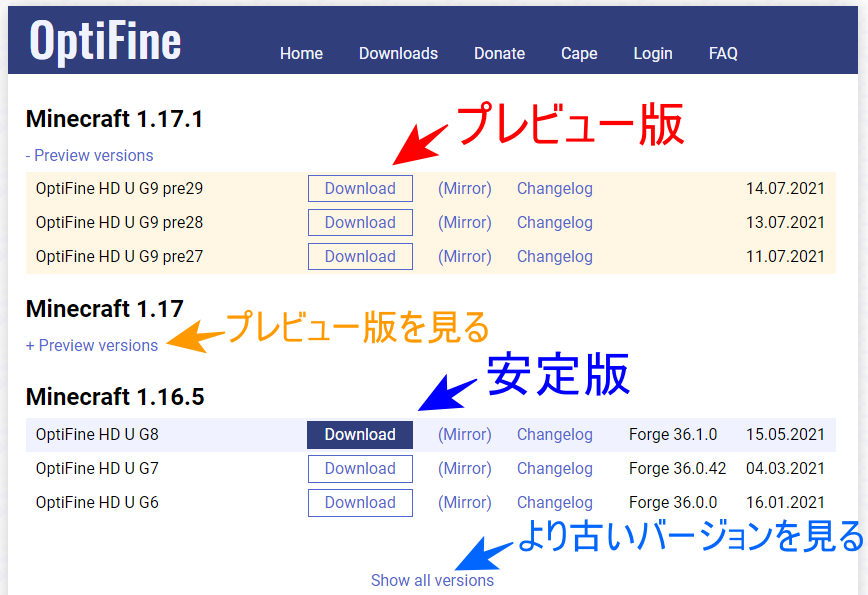
「Download」のボタンを押すと、広告が表示されます。
5秒ほど待てば、画面右上に「Skip」と表示されますので、そちらを押しましょう!

この広告は、optifineと全く関係がないので、無視で構いません♪
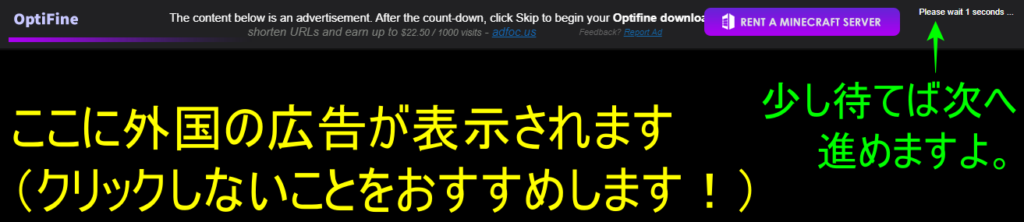
「Skip」を押せば、次のような画面に飛びます。もちろんダウンロードです!
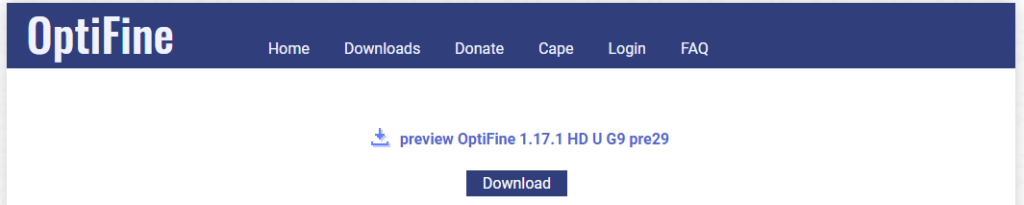
「Download」を押すと、jarファイルがダウンロードされます。
そのjarファイルを、エクスプローラーなどで開いて、ダブルクリックで起動してください!
もし、インストールしたjarファイルが起動できない場合、PCにJavaの環境が入っていない場合があります。

最近のPCは、Javaがデフォルトで入っていたりするので、何事もなく開ける方は大丈夫です!
もしJavaが入っていなかったら、下の公式サイトから最新版のJavaをダウンロードしてくださいね♪
無事にjarファイルを開けると、次のようなタブが表示されるので、「Install」を押してください!
このとき、ファイルの場所は変えないことをおすすめします。

optifineが、最適な場所を勝手に探してくれますよ♪
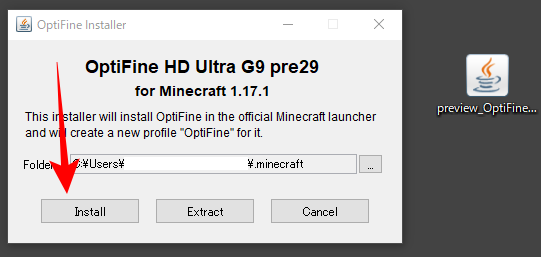
「Install」を押しても、なにも動きが無いように見えますが、しばらく待つと次のような表示が出てきますので、安心を♪

何も動いていないように見えて、しっかりインストールしてくれています!
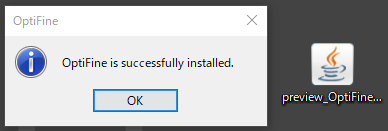
これでPCにoptifineがインストールされました!

次のステップへと進みましょう!
optifineを入れた状態でマイクラを起動!
optifineがインストールされた状態で、マインクラフトランチャーを開いてください。
そして、左下の起動構成から、「optifine」と書いてあるものを選択し、「プレイ」を押してください!

こうすることで、optifineを入れた状態でマイクラを起動できます!

ちなみに、バニラの最新バージョンは「最新のリリース」と書いてある起動構成です。

optifineを入れた後でも、手軽にバニラの環境でも遊べますね!
「プレイ」を押すと、警告が出てきますが、気にせずプレイを押してOKです。
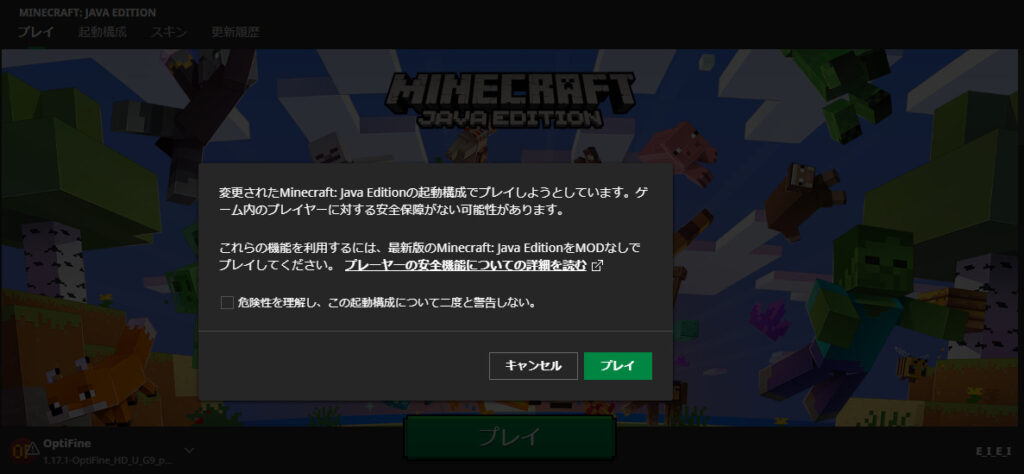
すると、普通に起動しますが、画面左下に「Mod導入済み」と表示されます!
この表示がちゃんと出ていたら、optifineの導入に成功していますね♪

まだ影をつけるには、もう1ステップ作業が必要ですが、
軽量化はこの段階で使えるようになっています!
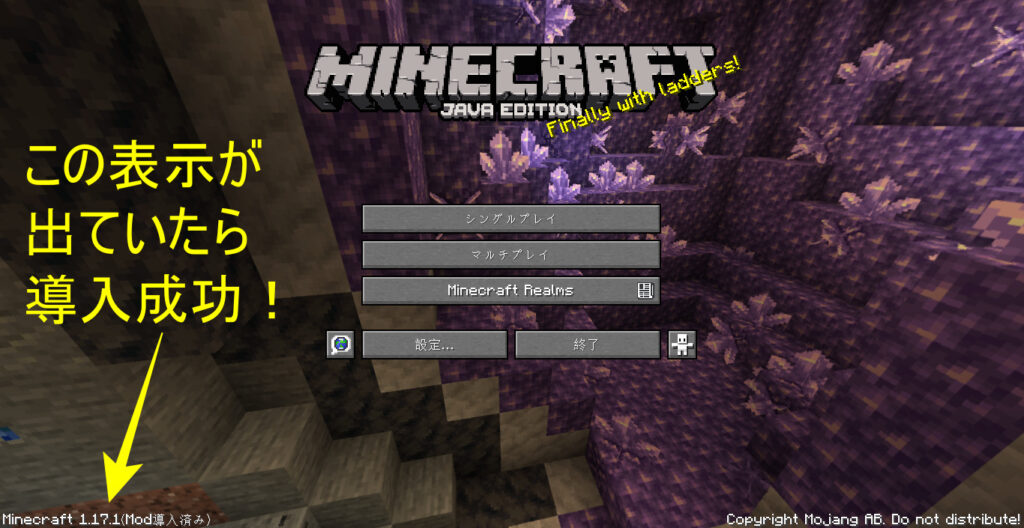
ここから、影をつけるために必要な「シェーダー」の導入方法を解説していきます。
「影はいらないよ、軽量化だけしたい!」という人は、ここまでで作業終了です! お疲れ様でした!

影をつけたい人は、ここからもう少しだけ作業が続きますよ! ファイト~!
影をつけるために必須! シェーダーの導入方法!
実は、シェーダーは何種類も存在していて、それぞれ影のつき方などが少しずつ違います。

なので、好みのシェーダーを探すと良いかもしれませんね!
僕のおすすめは、「BSL」というシェーダーです!
比較的軽めなのに、きれいに影をつけてくれるので、人気なシェーダーらしいですよ♪

この記事では、BSLを例にシェーダーの導入方法を紹介していきます!
シェーダーをダウンロード!
シェーダーは、有名なものはほとんどインターネットで配布されています♪
BSLの場合、下のサイトからダウンロードできますよ!

BSL以外のシェーダーでも、似た手順でダウンロードできると思います!
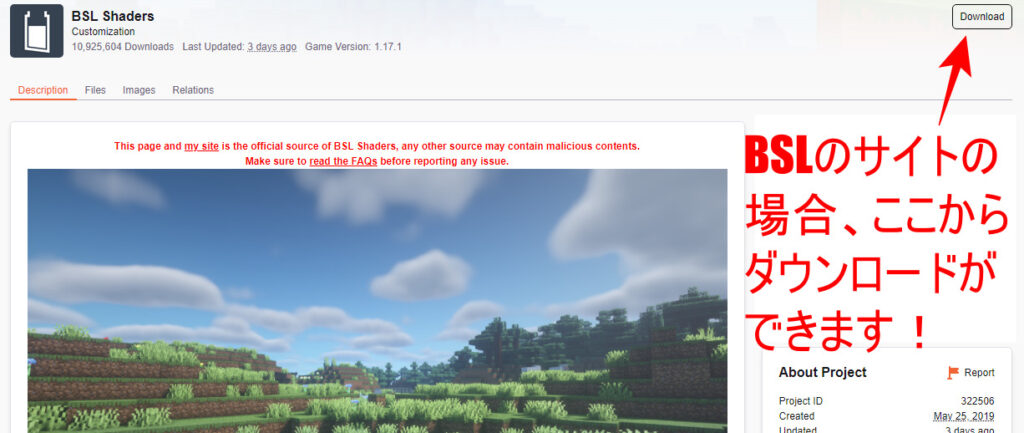
ダウンロードすると、zipファイルがダウンロードされます。
このzipファイルはいったん置いておきましょう~

ここから、optifineにシェーダーを読み込ませる作業ですよ~
もうすぐで影の導入が完成します!
optifineにシェーダーを読み込ませる!
optifineを導入した状態でマイクラを起動し、
「設定」→「ビデオ設定」→「シェーダーの詳細設定」と進んでください!

optifineの機能で、ビデオ設定に様々な設定が追加されていますね!
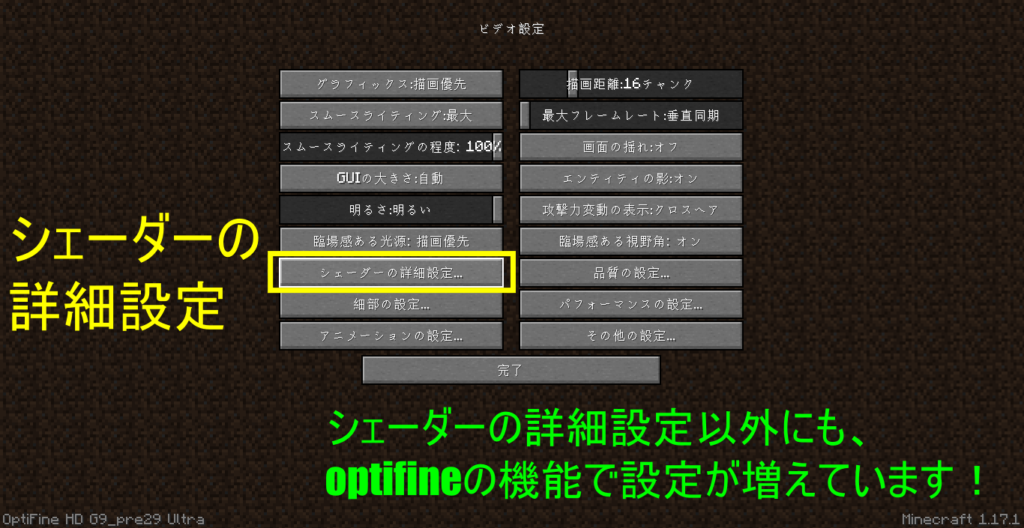
すると、下の画像のような画面が表示されますので、
左下の「シェーダーフォルダー」というボタンを押してください!
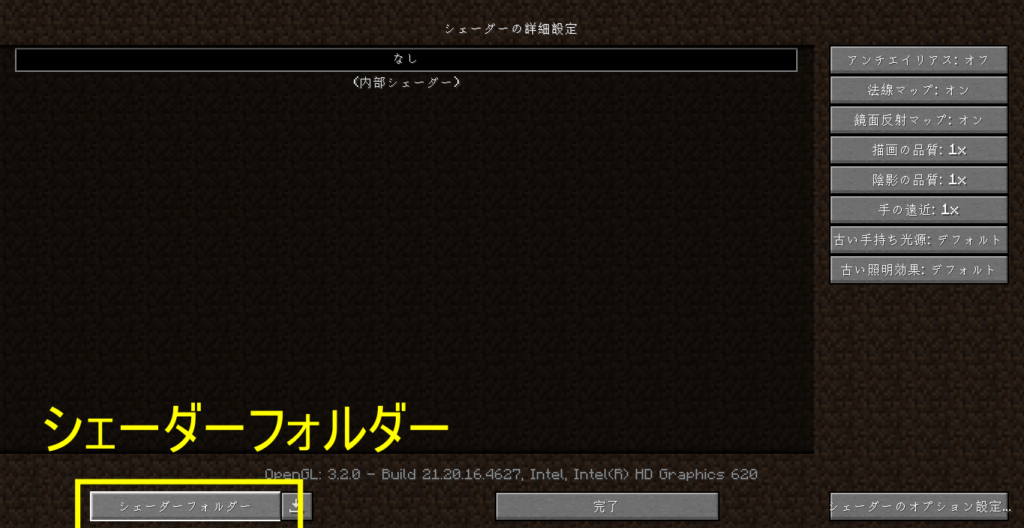
ボタンを押したら、「shaderpacks」というフォルダーが開きます。
そこに、先ほどダウンロードしたシェーダーのzipファイルを入れてあげてください!

zipファイルは、解凍などをしなくても、そのまま入れればOKです!
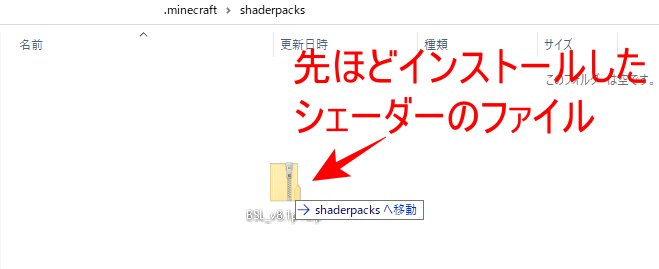
そして、マイクラのほうへ戻ります。
なんと、optifineが勝手にファイルを読み込んでくれています!

便利ですね! これで影を導入する準備ができました!

あとは、使いたいシェーダーを選んで、「完了」を押すだけで、影をつけることができます!
完成ですね! ここまでの作業、お疲れ様でした!

早速影を導入して、マイクラをプレイしてみてくださいね♪
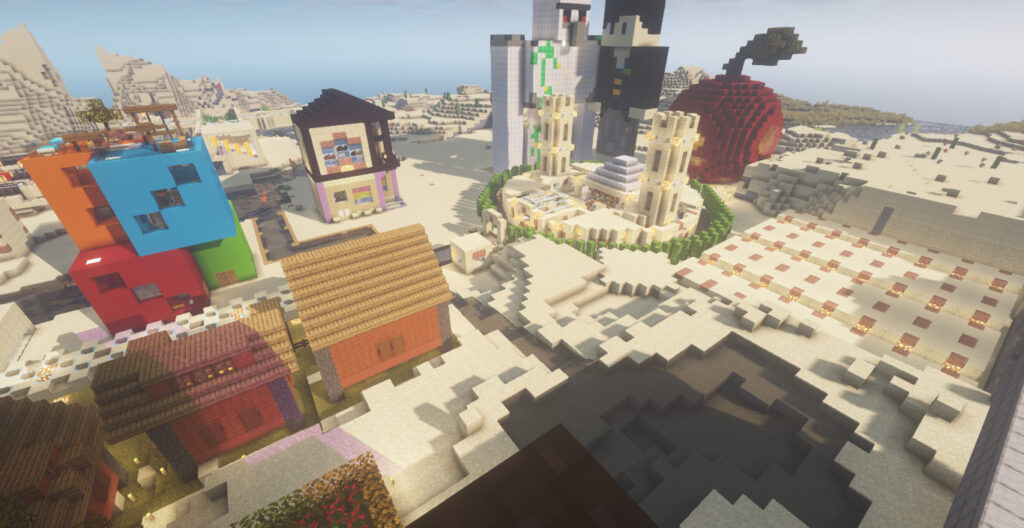
ちなみに、シェーダー「なし」を選択すると、バニラと同じ、いわゆる影無しにすることもできます。
さて、今回はよく影modと呼ばれる、「optifine」の導入方法と、
影をつけるための「シェーダー」の導入方法を紹介してみました!

ぜひ影に興味がある人は、導入してみてくださいね!
それでは皆さん、バイバ~イ!

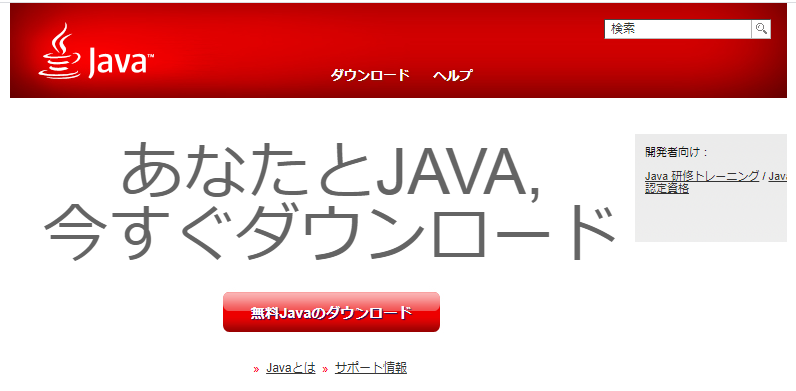
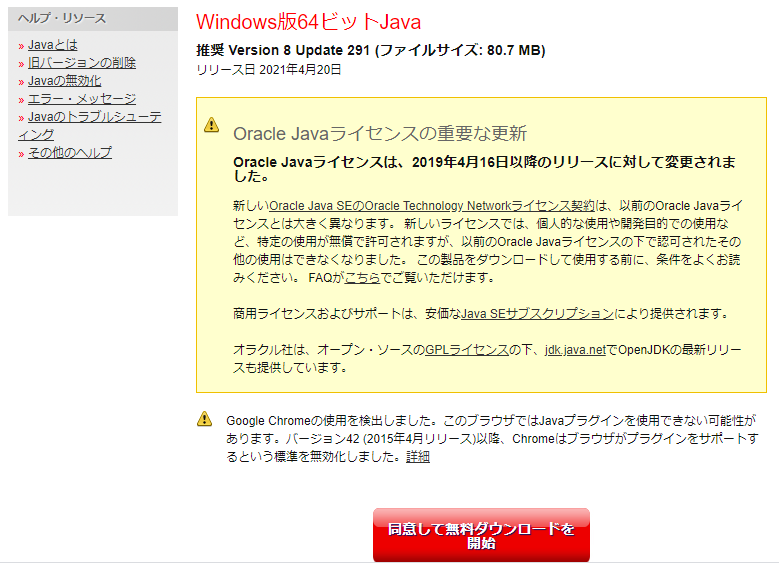
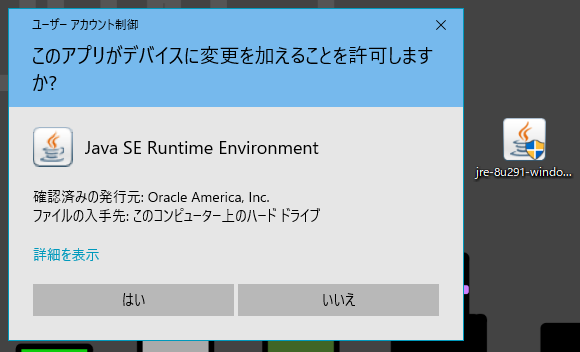
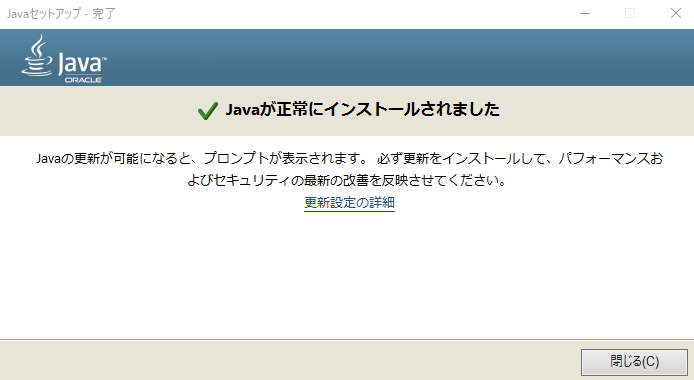


コメント
Java始めました。さんへ返信
おすすめのシェーダーを教えてくださりありがとうございます!
水面がきれいなのは良いですね~!
水面に映る風景を眺めるのも、影modの楽しみの1つです♪
SEUSっていうシェーダーがめっちゃ綺麗ですよ!!
軽いやつだったらKUDAっていうシェーダーがいいですよ!
BSLのシェーダーより水面が綺麗です。
リリーさんへ返信
分かりやすかったですか! ありがとうございます♪
もしpc版を手に入れたら、ぜひ試してみてくださいね~
わんわんにゃんにゃんさんへ返信
確かに、影modのみならず、modはJava版の特権ですね…(苦笑)
ただ、統合版にも公式が用意している、影のような機能があった気がします!
もし、ウィンドウズ版を使っているのでしたら、一度調べてみてください♪
私はpcでやらないので、できないけど、分かりやすくなっていましたよ~。
影mod……ジャバ……プレイしてるのは統合版…私には縁のないもの……ぴえん…